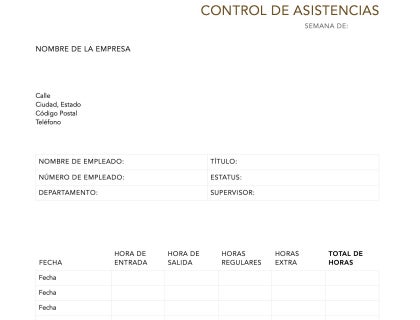
Descarga de Plantilla de control de asistencias — PDF
Descarga e imprime esta plantilla de control de asistencias en formato PDF.
Descarga AhoraNuestra plantilla de control de asistencias te ayudará a darle seguimiento a las horas de trabajo de tus empleados y, como resultado, simplificar el proceso de la gestión de nóminas.
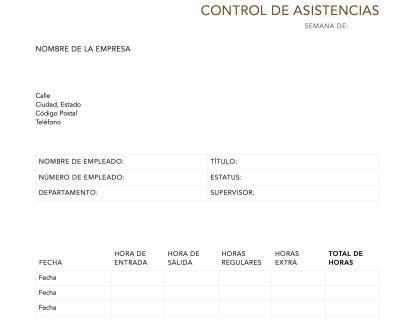
Descarga de Plantilla de control de asistencias — Word
Descarga nuestra plantilla de control de asistencias en formato Word.
Descarga Ahora¿Necesitas esta plantilla de control de asistencias en una versión de Excel? Mucha gente encuentra útil este formato para sus plantillas de control de asistencias. También lo tenemos para ti.
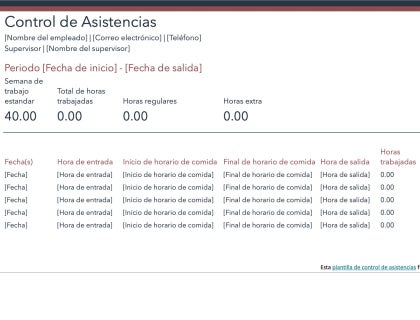
Descarga de Plantilla de control de asistencias — Excel
Descarga e imprime esta plantilla de control de asistencias en formato Excel.
Descarga AhoraSi tienes dudas sobre los controles de asistencia, a continuación tenemos una serie de preguntas frecuentes sobre el tema.

